Authentification
Cartes à puce
L’application Citrix Workspace pour Android prend en charge l’authentification via Citrix Gateway à l’aide des méthodes suivantes, selon l’édition que vous possédez :
- Aucune authentification (versions Standard et Enterprise uniquement)
- Authentification de domaine
- Authentification par code d’accès SMS (code PIN à usage unique)
- Authentification par carte à puce
L’application Citrix Workspace pour Android prend désormais en charge les configurations et produits suivants.
Lecteurs de cartes à puce :
- Lecteur de carte à puce USB BaiMobile 3000MP
Cartes à puce :
- Cartes PIV
- Cartes CAC
Configurations :
- Authentification par carte à puce à Citrix Gateway avec StoreFront 2 ou 3 et Citrix Virtual Apps and Desktops 7.x et versions supérieures.
Remarques :
- Les autres solutions d’authentification à base de jeton peuvent être configurées à l’aide de RADIUS. Pour l’authentification par jeton SafeWord, consultez Configuration de l’authentification SafeWord.
- La carte à puce rapide ne prend actuellement pas en charge les cartes à puce à cryptographie à courbe elliptique (ECC, Elliptic Curve Cryptography).
Comment utiliser les cartes à puce
Conditions préalables
- Installez l’application C4E depuis le Play Store pour utiliser des cartes à puce. Adresse e-mail de contact : android@citrix.com pour les licences.
Pour utiliser des cartes à puce pour accéder aux applications :
-
Si vous souhaitez configurer l’application Citrix Workspace automatiquement pour accéder aux applications lors de la création d’un compte, dans le champ Adresse, entrez l’URL valide de votre magasin. Par exemple :
- .organization.com
- netscalervserver.organization.com
-
Insérez la carte à puce ainsi que le lecteur compatible dans votre appareil Android. L’application Citrix Workspace détecte automatiquement la carte à puce.
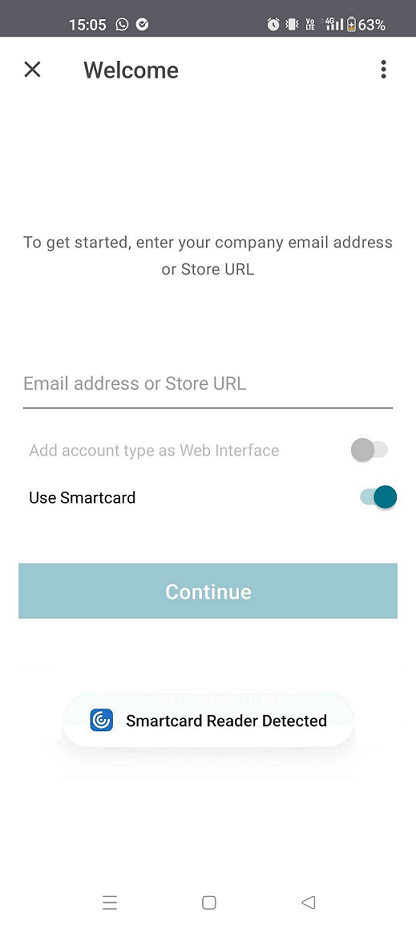
-
Sélectionnez l’option Utiliser carte à puce pour vous authentifier.
Remarque
- Votre accès au magasin reste valide pendant environ une heure. Passé ce délai, vous devez vous connecter pour actualiser votre accès ou démarrer d’autres applications.
Prise en charge de l’authentification basée sur FIDO2 lors de la connexion à une session HDX
À compter de la version 23.8.0, l’application Citrix Workspace pour Android prend désormais en charge l’authentification sans mot de passe au sein d’une session Citrix Virtual Apps and Desktops à l’aide de méthodes d’authentification basées sur FIDO2.
Cette fonctionnalité permet aux utilisateurs de se connecter à un site Web compatible avec WebAuth depuis un navigateur. Par exemple, Google Chrome ou Microsoft Edge utilisent des authentificateurs de plateforme compatibles avec FIDO2, tels que l’empreinte digitale et le code PIN de l’appareil. Le simple fait d’ouvrir un site Web compatible avec WebAuthn déclenche une authentification sans mot de passe.
La connexion à l’application Citrix Workspace ou à une session de bureau à l’aide d’une authentification sans mot de passe n’est pas prise en charge sur FIDO2.
Remarque
Les applications d’authentification itinérantes telles que YubiKey ou Smart Card ne sont pas prises en charge dans l’application Citrix Workspace pour Android.
Pour plus d’informations sur les conditions requises pour cette fonctionnalité, consultez la section Autorisation locale et authentification virtuelle à l’aide de FIDO2 dans la documentation de Citrix Virtual Apps and Desktops.
Délai d’inactivité pour les sessions d’application Citrix Workspace
L’administrateur peut spécifier la durée d’inactivité autorisée. Après expiration du délai d’inactivité, une invite d’authentification s’affiche.
Pour plus d’informations, consultez la section Délai d’inactivité pour les sessions d’application Citrix Workspace.
Prise en charge de l’authentification biométrique après une période d’inactivité
Une fois le délai d’inactivité expiré, l’utilisateur final est invité à s’authentifier à l’aide de fonctionnalités biométriques telles que la reconnaissance faciale et la lecture d’empreintes digitales.
La forme d’authentification biométrique la plus robuste disponible pour l’utilisateur final dépend de l’OEM de son périphérique, et il est invité en fonction de celle-ci.
Prise en charge de l’authentification à l’aide de FIDO2 lors de la connexion à un magasin cloud
À partir de la version 24.5.0, les utilisateurs peuvent s’authentifier auprès de l’application Citrix Workspace à l’aide de l’authentification sans mot de passe basée sur FIDO2 lors de la connexion à un magasin cloud. Le protocole FIDO2 offre une méthode d’authentification transparente, permettant aux employés de l’entreprise d’accéder aux applications et bureaux pendant les sessions virtuelles sans avoir à saisir de nom d’utilisateur ni de mot de passe. Cette fonctionnalité prend en charge à la fois l’itinérance (USB uniquement) et les authentificateurs de plateforme (code PIN, reconnaissance faciale et empreinte digitale uniquement). Cette fonctionnalité est compatible avec la version 9 et les versions ultérieures d’Android.
L’authentification FIDO2 est prise en charge avec les onglets personnalisés de Chrome. Si vous souhaitez utiliser l’authentification FIDO2 avec WebView, faites nous part de votre intérêt en utilisant le formulaire Google.
Remarque
Cette fonctionnalité est activée par défaut.
Prise en charge de la clé YubiKey pour l’authentification par carte à puce
Vous pouvez désormais effectuer une authentification par carte à puce à l’aide de YubiKey. Cette fonctionnalité fournit une expérience d’authentification sur un seul appareil pour l’application Citrix Workspace, les sessions virtuelles et les applications publiées dans la session VDA. Il n’est plus nécessaire de connecter des lecteurs de carte à puce ou d’autres authentificateurs externes. Elle simplifie l’expérience de l’utilisateur final car YubiKey prend en charge une grande variété de protocoles, tels que OTP, FIDO et bien d’autres encore.
Pour se connecter à l’application Citrix Workspace, les utilisateurs finaux doivent insérer la clé YubiKey dans leur appareil Android, activer le bouton à bascule de la carte à puce et fournir l’URL de leur magasin.
Remarque
Cette fonctionnalité prend uniquement en charge la connexion directe à l’application Citrix Workspace sur les déploiements StoreFront et non via Citrix Gateway. La prise en charge de YubiKey pour l’authentification par carte à puce via Citrix Gateway sera disponible dans la prochaine version. L’application Citrix Workspace pour Android prend uniquement en charge la série YubiKey 5. Pour plus d’informations sur les clés YubiKey, consultez la page série YubiKey 5.
User-Agent
L’application Citrix Workspace envoie une chaîne User-Agent sous forme de requêtes réseau qui peuvent être utilisées pour configurer des stratégies d’authentification, y compris la redirection de l’authentification vers d’autres fournisseurs d’identité.
Remarque
Les numéros de version mentionnés dans le cadre des éléments User-Agent dans le tableau suivant sont des exemples et sont automatiquement mis à jour en fonction des versions que vous utilisez.
| Scénario | Téléphone Android (WebView) | Téléphone Android (onglet Chrome personnalisé) | Tablette Android (WebView) | Tablette Android (onglet Chrome personnalisé) | Android Samsung DeX | Mode Android Zebra Phone | Mode Android Zebra Dock | Android HoneyWell |
|---|---|---|---|---|---|---|---|---|
| Magasins cloud | CitrixReceiver/24.7.0 Android/14 UP1A.231005.007.S901EXXS7DXBE compatible VPN et CWA | Mozilla/5.0 (Linux, Android 10, K) AppleWebKit/537.36 (KHTML, comme Gecko) Chrome/127.0.0.0 Mobile Safari/537.36 | CitrixReceiver/24.7.0 Android/13 TP1A.220624.014.T875XXU2DWB2 compatible CWA | Mozilla/5.0 (Linux, Android 13, SM-T875 Build/TP1A.220624.014, wv) AppleWebKit/537.36 (KHTML, like Gecko) Version/4.0 Chrome/126.0.6478.133 Safari/537.36 | CitrixReceiver/24.7.0 Android/14 UP1A.231005.007.S901EXXS7DXBE compatible VPN et CWA | CitrixReceiver/24.7.0 Android/14 UP1A.231005.007.S901EXXS7DXBE compatible VPN et CWA | CitrixReceiver/24.7.0 Android/14 UP1A.231005.007.S901EXXS7DXBE compatible VPN et CWA | CitrixReceiver/24.7.0 Android/14 UP1A.231005.007.S901EXXS7DXBE compatible VPN et CWA |
| Magasin cloud - SaaS et application Web | CitrixReceiver/24.7.0 Android/14 UP1A.231005.007.S901EXXS7DXBE compatible VPN et CWA | Mozilla/5.0 (Linux, Android 10, K) AppleWebKit/537.36 (KHTML, like Gecko) Chrome/127.0.0.0 Safari/537.36 | CitrixReceiver/24.7.0 Android/13 TP1A.220624.014.T875XXU2DWB2 compatible CWA | Mozilla/5.0 (Linux, Android 13, SM-T875 Build/TP1A.220624.014, wv) AppleWebKit/537.36 (KHTML, like Gecko) Version/4.0 Chrome/126.0.6478.133 Safari/537.36 | CitrixReceiver/24.7.0 Android/14 UP1A.231005.007.S901EXXS7DXBE compatible VPN et CWA | CitrixReceiver/24.7.0 Android/13 TP1A.220624.014.T875XXU2DWB2 compatible CWA | CitrixReceiver/24.7.0 Android/13 TP1A.220624.014.T875XXU2DWB2 compatible CWA | CitrixReceiver/24.7.0 Android/13 TP1A.220624.014.T875XXU2DWB2 compatible CWA |
| Magasin local |
Format : CitrixReceiver/<App-version> Android/<OS-version> <os-build-id> CWACapable. Exemple : CitrixReceiver/23.6.5 Android/13 TP1A.220624.014.T875XXU2DVK3 CWACapable |
CitrixReceiver/24.7.0 Android/14 UP1A.231005.007.S901EXXS7DXBE compatible VPN et CWA | CitrixReceiver/24.7.0 Android/13 TP1A.220624.014.T875XXU2DWB2 compatible CWA et VPN | CitrixReceiver/24.7.0 Android/13 TP1A.220624.014.T875XXU2DWB2 compatible CWA | CitrixReceiver/24.7.0 Android/14 UP1A.231005.007.S901EXXS7DXBE compatible VPN et CWA |
Format : CitrixReceiver/<App-version> Android/<OS-version> <os-build-id> CWACapable. Exemple : CitrixReceiver/23.6.5 Android/13 TP1A.220624.014.T875XXU2DVK3 CWACapable |
Format : CitrixReceiver/<App-version> Android/<OS-version> <os-build-id> CWACapable. Exemple : CitrixReceiver/23.6.5 Android/13 TP1A.220624.014.T875XXU2DVK3 CWACapable |
Format : CitrixReceiver/<App-version> Android/<OS-version> <os-build-id> CWACapable. Exemple : CitrixReceiver/23.6.5 Android/13 TP1A.220624.014.T875XXU2DVK3 CWACapable |
| Magasins locaux avec NetScaler Gateway | CitrixReceiver/24.7.0 Android/14 UP1A.231005.007.S901EXXS7DXBE compatible VPN et CWA | CitrixReceiver/24.7.0 Android/14 UP1A.231005.007.S901EXXS7DXBE compatible VPN et CWA | CitrixReceiver/24.7.0 Android/13 TP1A.220624.014.T875XXU2DWB2 compatible CWA et VPN | CitrixReceiver/24.7.0 Android/13 TP1A.220624.014.T875XXU2DWB2 compatible CWA | CitrixReceiver/24.7.0 Android/14 UP1A.231005.007.S901EXXS7DXBE compatible VPN et CWA | CitrixReceiver/24.7.0 Android/14 UP1A.231005.007.S901EXXS7DXBE compatible VPN et CWA | CitrixReceiver/24.7.0 Android/14 UP1A.231005.007.S901EXXS7DXBE compatible VPN et CWA | CitrixReceiver/24.7.0 Android/14 UP1A.231005.007.S901EXXS7DXBE compatible VPN et CWA |
| Magasin local avec NetScaler Gateway et authentification nFactor | CitrixReceiver/24.7.0 Android/14 UP1A.231005.007.S901EXXS7DXBE compatible VPN et CWA | CitrixReceiver/24.7.0 Android/14 UP1A.231005.007.S901EXXS7DXBE compatible VPN et CWA | CitrixReceiver/24.7.0 Android/13 TP1A.220624.014.T875XXU2DWB2 compatible CWA et VPN | CitrixReceiver/24.7.0 Android/13 TP1A.220624.014.T875XXU2DWB2 compatible CWA | CitrixReceiver/24.7.0 Android/14 UP1A.231005.007.S901EXXS7DXBE compatible CWA | CitrixReceiver/24.7.0 Android/14 UP1A.231005.007.S901EXXS7DXBE compatible VPN et CWA | CitrixReceiver/24.7.0 Android/14 UP1A.231005.007.S901EXXS7DXBE compatible VPN et CWA | CitrixReceiver/24.7.0 Android/14 UP1A.231005.007.S901EXXS7DXBE compatible VPN et CWA |
| Magasin local avec passerelle tierce | S/O | S/O | S/O | S/O | S/O | S/O | S/O | S/O |
Dans cet article
- Cartes à puce
- Prise en charge de l’authentification basée sur FIDO2 lors de la connexion à une session HDX
- Délai d’inactivité pour les sessions d’application Citrix Workspace
- Prise en charge de l’authentification biométrique après une période d’inactivité
- Prise en charge de l’authentification à l’aide de FIDO2 lors de la connexion à un magasin cloud
- Prise en charge de la clé YubiKey pour l’authentification par carte à puce
- User-Agent